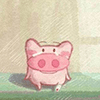新規クリーンインストールのためにWindows10をバックアップ
Windows 10の新規クリーンインストールを行おうとしますが、すべてのデータを失いたくない場合、事前にWindows 10のバックアップを作成しておくという方法があります。
なぜWindows 10のクリーンインストールは必要か?
お使いのコンピューターに問題(Windows10の動作が遅くなる、プログラムが異常に終了する、システムがクラッシュするなど)が発生する場合、クリーンインストールはエラーを修復する最善の方法かもしれません。本当の原因を見つけるのは難しいし、Windowsの再インストールはこれらの深刻な問題をほぼ解決できます。
また、Windows 7またはWindows 8.1からWindows 10にアップグレードした後、いくつかのシステム問題を発見するかもしれません。未知のプログラムやファイル(PCのゴミ)は多くのコンピュータリソースを占有することによりパソコンの動作が重くなったり、一部のプログラムが操作の途中で中断されたり、また他の変なエラーが出る場合、Windows 10のクリーンインストールを行えばすべての問題をほぼ解決できます。
再インストール中にデータを保持する方法
一般的に、Windows 10を新規クリーンインストールした後、Cドライブに保存されたファイルやプログラムは全て失われます。これは、システム問題を解決できますが、調子の良いプログラムを再インストールするのが面倒です。
- Windows10の(再)インストールを実行する際にデータをCドライブに残す方法は二つあります。
- ❶Cドライブに十分な空き容量(少なくとも16GBの空き容量)があれば、フォーマットせずにWindows10をそのままCドライブに直接再インストールすることができます。※ご説明:この場合、ユーザー(個人)フォルダはCドライブ直下に「Windows.old」として自動的にバックアップされ、28日間自動で保存されます。つまり、(再)インストール中にすべてのデータがWindows.oldというフォルダに移行されます。インストール完了後に、Windows.oldフォルダから必要なファイルを取り出すことができます。
- ❷しかし、Windows10の新規クリーンインストールを行う場合には、どのように個人データを失わずに保持しますか?幸いなことに、事前にシステムバックアップを作成して、クリーンインストールが完了した後にファイルやプログラムをCドライブに選択的に復元することができます。☞後はこの方法を詳しく解説します。
クリーンインストールの前にWindows10をバックアップ
CドライブのみをクリーンアップしてWindows10を再インストールしたいなら、データ消失を防ぐためにシステムのみをバックアップできます。HDD全体をクリーンアップしてから新規クリーンインストールを実行したいなら、ディスク全体を丸ごとバックアップできます。
おすすめのバックアップ&復元フリーソフト
AOMEI Backupper Standardはファイル、システム、パーティションおよびディスクをバックアップできるし、バックアップからデータを選択的に復元できます。もっと詳しく »
ここでは、AOMEI Backupper Standardを使用してWindows10のシステムバックアップを作成する方法について説明しましょう~
手順 1. このフリーソフトをダウンロードし、インストールし、起動します。
手順 2. 「バックアップ」タブ→「システムバックアップ」をクリックしてシステムだけをバックアップします。
※NOTE:ディスク全体をバックアップしたいなら、「ディスクバックアップ」を選択すればいいです。
手順 3. 次の画面でシステムに関するパーティションが自動的に選択されるので、システムイメージを保存する場所だけを指定する必要があります。
手順 4. 操作概要を確認します。問題なければ「開始」をクリックしてシステムバックアップを始めます。
新規クリーンインストールはCドライブ上のデータをすべて削除するので、Windows10をUSBメモリ、外付けHDDまたは共有フォルダ/NAS(ネットワークアタッチトストレージ)にバックアップすることをお勧めします。
Windows 10をクリーンインストールする手順
Windows 10をゼロから再インストールするために、Windows 10のインストールメディア(ディスクまたはUSBメモリ)を用意する必要があります。そのどちらでもない場合、マイクロソフトの公式サイトからWindows 10のインストールメディア作成ツールをダウンロードして一つを作成することができます。その後、次の手順に従ってください。
手順 1. Windows 10インストールディスクをコンピューターに接続します。
手順 2. 特定のキー(通常、DeleteまたはF2)を押してBIOS設定メニューに入ります。コンピューターをインストールディスクから起動するために、起動順序を変更します。
手順 3. Windowsセットアップの画面が読み込まれたら、言語などの設定を選択して「今すぐインストール」をクリックします。
手順 4. 新規クリーンインストール後でもWindows 10は自動的にライセンス認証されるので、今回はプロダクトキーの入力が要求される画面で「プロダクトキーがありません」をクリックします。
手順 5. Windows 10のインストールの種類を選択します。クリーンインストールを確保するためにカスタムを選択します。
手順 6. システムおよびシステムで予約済みのパーティションを削除します。そして割り当てられていない領域を選択し、「新規」をクリックして新しいシステムおよびシステムで予約済みのパーティションを作成します。作成したパーティションを選択してWindows 10をクリーンインストールします。
手順 7. クリーンインストール中、PCは数回再起動するかもしれません。しばらくお待ちください。ファイルのコピーが完了した後、Windows 10インストールディスクをコンピューターから切断してクリーンインストールを完成させます。
システムイメージから一部のファイルだけを復元
現在、Windows 10のクリーンインストールが完了しました。それに、新規クリーンインストールのために前もってWindows10をバックアップしました。次は、取り戻したいファイルやフォルダだけを復元しましょう~
AOMEI Backupperを再インストールするか、またはAOMEI Backupperによって作成されたブータブルメディアを使用して、作成したバックアップからデータを復元できます。
AOMEI Backupperのホーム画面で、「復元」の代わりに「ツール」→「イメージのマウント」を選択します。
★システムイメージ全体を復元すると、クリーンインストールは無駄なことになります。
★上図のようにこの機能は有料です。個人PC向けのAOMEI Backupper Professional版にアップグレードする必要があります。また、ビジネスPC向けのWorkstation版、サーバーで利用可能なServer版や社内の台数無制限のパソコンで利用可能な企業向けTechnician Plus版もあります。
後は、分かりやすい画面指示に従って、仮想ドライブとして読み込みたいイメージファイルを選択します。プロセス完了後、Windows 10のファイルエクスプローラーからバックアップしたすべてのファイルにアクセスできます。復元したいファイルを相応の場所にコピーします。潜在的な問題を回避するために、元の場所(パス)に移動したほうがいいです。
結論
結論として、新規クリーンインストールが必要である場合、クリーンインストールのためにWindows 10をバックアップしてください。ご覧のように、AOMEI Backupperはコンピューターのデータをバックアップするのに役立ちます。また、AOMEI Backupper StandardはHDDからSSDへのクローン、パーティションのコピー、ファイルやフォルダの同期などもできます。
もし、この記事が役立つなら、友達や家族と共有しましょう!また、何か質問や提案がある場合は、以下のコメント欄に入力するか、または[email protected]までご連絡ください。よろしくお願いします。